首页 > win7系统教程
小编为你说明win7系统安装Flash Player失败的恢复方案
admin 2021-11-15 08:16:31 win7系统教程今天教大家一招关于win7系统安装Flash Player失败的解决方法,近日一些用户反映win7系统安装Flash Player失败这样一个现象,当我们遇到win7系统安装Flash Player失败这种情况该怎么办呢?我们可以 1、按下 Win+ X 快捷键打开常用功能的快捷入口,选择“程序和功能”; 2、点击左侧栏中“查看已安装更新”;下面跟随小编脚步看看win7系统安装Flash Player失败详细的解决方法:
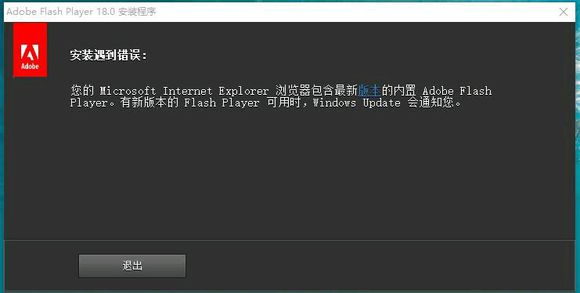
方法一、对Flash Player插件进行重装
1、按下 Win+ X 快捷键打开常用功能的快捷入口,选择“程序和功能”;
2、点击左侧栏中“查看已安装更新”;
3、在右上角搜索栏中输入KB2805940,在选择KB2805940更新进行卸载并重新启动系统;
4、根据您的系统版本下载相应的Flash更新补丁并安装。
5、安装完成后重新启动系统;
现在已完成了Flash Player的重装操作,我们在打开优酷,随意进入一个视频,看是否能正常打开。若仍有问题继续下面的操作:
方法二、对Flash Player插件进行修复
该方案需要现手工先对Flash Player插件所在目录进行权限设置,以便我们对Flash Player进行修复操作时不会遇到权限问题,步骤如下:
1、进入文件夹:C:WindowsSystem32,找到文件夹“Macromed”,并右键单击选择属性;
3、切换到“安全”选项卡,并单击下面的“高级”按钮;
4、点击下面的“更改权限”按钮,然后点击“启用继承”,如果该按钮为“禁用继承”,那就不用再点击了;
5、点击上面的“更改”,在打开的对话框中输入“everyone”(不带引号),然后点击“检查名称”,然后点击确定;
6、对话框自动关闭并返回,勾选“替换子容器和对象的所有者”,然后点击确定关闭窗口,再次点击确定关闭属性窗口。
如果你的为64位版本,那么同样需要对“C:WindowsSysWOW64”下面的“Macromed”文件夹,进行同样操作。
方法三、对win7系统进行修复
1、按下 Windows + Q 快捷键打开“搜索”,在输入 CMD;
2、在左侧的搜索列表中右键单击“命令提示符”,并点击底部的“以管理员模式启动”;
3、在CMD中输入“sfc scannow”(不带引号),并回车。
4、等待修复结果。
以上就是系统安装Flash Player失败怎么解决的全部内容了,这三种方法应该能够解决打不Flash Player不能安装的问题。
通过小编的解答,大家都知道该怎么解决win7系统安装Flash Player失败的解决方法了吧有碰到一样情况的用户们可以采取上面的方法来处理,更多精彩内容欢迎继续关注!
相关教程推荐
- 2021-11-01 win7如何重置电脑系统,怎么把电脑重置win7
- 2021-08-31 雨木林风win7系统怎么安装,windows7雨林木风
- 2021-10-29 win7系统usb驱动下载,单片机USB下载线的驱动怎么
- 2021-11-04 番茄花园win7系统下载,番茄花园官网
- 2021-11-08 win7什么时候停止服务,win7什么时候停止服务更新
- 2021-10-29 win7开机怎么跳过黑屏,windows7系统开机黑屏怎么
- 2021-09-02 win7更新驱动开不开机,电脑更新后无法正常启动
- 2021-09-21 联想e470c能装win7吗,e470安装win7系统
- 2021-08-14 win7电脑无线网络红叉,win7无线网显示红叉
- 2021-07-31 win7怎么录屏成视频,win7怎样录屏